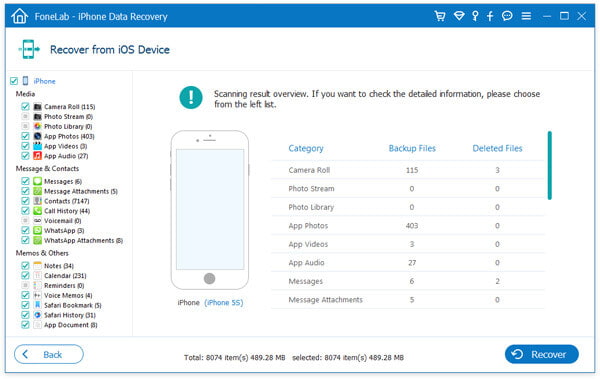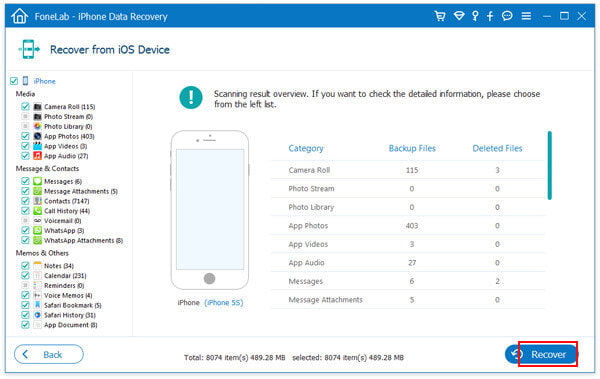Az adatok helyreállítása a meghajolt iPhone készülékről
Összegzésként
Számos iPhone 6 felhasználó szeretné tudni, hogyan lehet helyrehozni egy meghajolt iPhone-ot. A készülék meghajolhat, ha szorosan illeszkedő farmerben, nadrágzsebében vagy enyhe nyomás alatt tartják. Lehet, hogy gondolkodnia kell az adatok helyreállításáról a meghajolt iPhone-ról. Olvassa el a bejegyzést.
Az iPhone 6-ot a farmer zsebembe tettem. És az eszköz meghajlik, amikor leülök. Mit tehetek? A készülék továbbra is működhet? Cserélheti-e az Apple a telefont?
Számos iPhone 6 vagy iPhone 6 Plus felhasználó keres megoldást, hogy adatokat szerezzen meghajlott iPhone készülékeiről. IPhone-ját rögzítheti a normálba, vagy szabadon cserélheti, ha az eszköz megfelel az Apple áruház által végzett vizuális ellenőrzési tesztnek, azonban az Apple Store nem képes visszaállítani az elveszített adatokat, ha az eszköz halálosan meghajlik. Hogyan lehet visszaállítani az adatokat egy hajlított iPhone-ról? Ez a hozzászólás az Ön számára készül.

Az adatok helyreállítása egy lehajolt iPhone-ról
Az Apple lecseréli a meghajolt iPhone-ját
Mindennapi életünkben az emberek általában szeretik az iPhone-okat a zsebükbe helyezni. Az iPhone 6 és az iPhone 6 Plus vagy újabb iPhone készülékeket azonban ebben a helyzetben könnyebben lehet gondatlanul hajlítani. Egyre több és több kérdés merül fel a "bendgate" -ről és így az emberek jobban törődnek azzal, ha az iPhone jótállás kiterjed-e a hajlított iPhone rögzítésére vagy cseréjére.
Valójában ez a jótállás akkor érvényes, ha iPhone véletlenül vagy mesterségesen meghajlik. Vagyis ha az Apple áruház kipróbálja, hogy az Ön iPhone 6 véletlenül hajlott-e, akkor az iPhone 6-ot ingyenesen kicserélheti vagy kijavíthatja. Ha azonban telefonját mesterségesen hajlították ki, akkor az iPhone jótállása nem terjed ki a cserere és a javításra, és az iPhone szabadon cserélhető vagy javítható. Sőt, ha az iPhone jótállása elavult, sajnálatos, hogy drága költségekkel meg kell javítania a hajlító iPhone 5s / 6/6 Plus készüléket az Apple Store-ban.
Ami még rosszabb, az iPhone-adatai, beleértve a névjegyeket, fényképeket, dalokat, jegyzeteket, szöveges üzeneteket stb. Tehát hogyan lehet visszaállítani a hajlító iPhone-adatait? Itt javasoljuk a iPhone Data Recovery hogy visszaszerezze adatait az iPhone-tól, amely meghajlik. Csak hajtsa végre a következő részeket, hogy megszerezze a hajlító iPhone-ját.
Az adatok helyreállítása egy hajlított iPhone-ról
Hagyja, hogy a FoneLab iPhone Data Recovery segítsen, amikor a hajlított iPhone működik. Annak elkerülése érdekében, hogy az iPhone meggörbüljön, és esetleg elveszítse korábbi adatait, vissza kell állítania a bendgate iPhone 15/14/13/12/11/X/8/7/6 Plus/6/5s és még sok mást. Nem támaszkodhat erre a hajlított iPhone adat-helyreállító szoftverre, hogy kiegyenesítse a hajlított iPhone 6-ot, de legalább kihozhatja belőle a hiányzó iPhone névjegyeket, fényképeket, videókat és egyéb adatokat. Nézzük meg, hogyan szerezheti vissza a hajlított iPhone-adatokat. Csak töltse le és próbálja ki ezt a szoftvert.
1 lépésTelepítse a hajlító iPhone-t, és csatlakoztassa a számítógéphez.
A szoftver letöltése után telepítse a számítógépre, és indítsa el. Ezután csatlakoztassa iPhone-ját a számítógéphez USB-kábellel, és ez az adat-helyreállítási eszköz automatikusan felismeri iPhone-ját.

Jegyzet:
Ez az iPhone rata letöltő alkalmazás helyreállíthatja az iPhone hajlításával kapcsolatos adatokat, feltételezve, hogy az iPhone nem teljesen megsérült, ami azt jelenti, hogy ha iPhone-ját nem lehet felismerni a PC-hez való csatlakozás után, készek vagyunk segíteni, de nem tudjuk megtenni a helyreállítást.
2 lépésVizsgálja le iPhone-ját, és válassza ki a helyrehozandó adatokat.
Miután csatlakoztatta a hajlító iPhone-ját a programhoz, kattintson a "Lapolvasás indítása"az iPhone összes meghajlott adatainak beolvasásához. Később az összes meghajolt iPhone-ján az összes adat megjelenik a főablakban. Megadhatja, hogy mely adatokat kívánja visszaállítani.
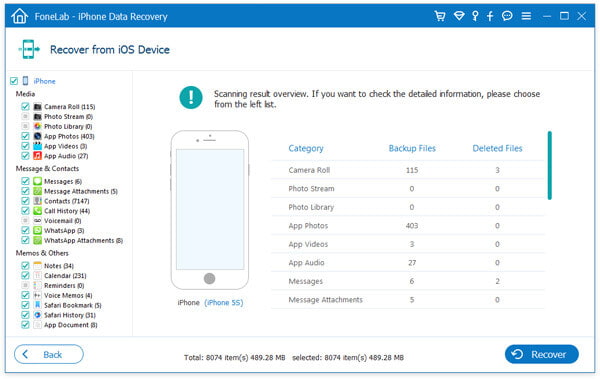
3 lépésHelyezze vissza a meghajolt iPhone-adatait ebből az iPhone Data Recovery-ből.
Miután kiválasztotta a visszaállítani kívánt iPhone adatokat, kattintson a "Meggyógyul"az adatok helyreállítása az összecsukott iPhone-ról a számítógépre.
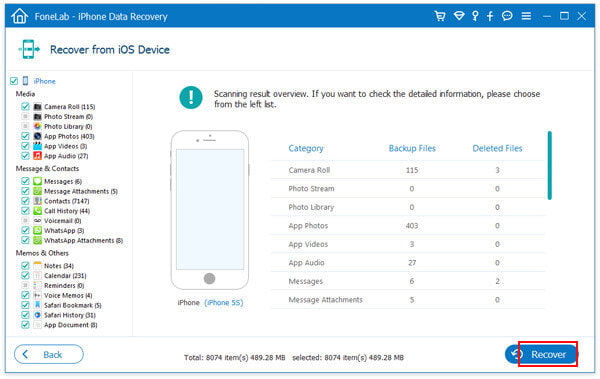
Jegyzet:
Az iPhone fájlokat helyreállító szoftver szintén képes helyreállítani és biztonsági másolatot készíteni egy lezárt iPhone-ról.
Az összes művelet elvégzése után megtalálhatja a helyreállított fájlokat a célmappában. Abban az időben már nem kell aggódnia, hogy összehajlik az iPhone adatai. Tehát csak meg kell találnia az iPhone lefejtésének módját, különben megkérheti az Apple-t, hogy cserélje ki vagy javítsa meg a hajlító iPhone-ját.
A lépéseket az alábbi videóból tanulhatja meg:
Adatok helyreállítása egy lehajolt iPhone-ról az iTunes biztonsági mentés segítségével
Ha a számítógépére biztonsági másolatot készített az iTunes vagy az iCloud segítségével, akkor feltétlenül fontolóra veheti a behajtott iPhone-ról való helyreállítást, ha az eszköz teljesen meg van hajlítva.
1 lépés Nyissa meg az iPhone Data Recovery alkalmazást
Az iPhone Data Recovery használatával is válassza a lehetőséget Visszaszerezni az iTunes biztonsági mentési fájljából mód a bal oldali panelen.

2 lépés Az iTunes biztonsági mentése
Az összes iTunes biztonsági mentési fájl megjelenik az eszköznévvel, a legfrissebb biztonsági adatokkal és a sorozatszámmal. Jelöljön ki egy listából egy törölt szöveges üzeneteket tartalmazó iTunes biztonsági mentési fájlt, majd kattintson a "Lapolvasás indítása"gombot az iTunes biztonsági másolatának beolvasásához.

3 lépés Az adatok megtekintése a biztonsági másolatban
A szkennelés után az iPhone fájlokat a bal oldalon különféle kategóriákként sorolják fel. Mint láthatja, a törölt vörös színű, a meglévők fekete színűek lesznek. A "Csak a törölt elem (ek) megjelenítése" bekapcsolásával akkor is bekapcsolhatja, ha a törölt adatok a kívántak.

4 lépés Helyezze vissza az adatokat az iTunes biztonsági másolatából
Végül kattintson a jobb alsó sarokban található "Visszaállítás" gombra.
Adatok helyreállítása egy meghajolt iPhone-ról az iCloud biztonsági másolat segítségével
Miért nem állíthat vissza adatokat az iCloud biztonsági másolatból, ha a meghajolt iPhone nem működik tovább? A FoneLab iPhone Data Recovery azt a funkciót is kínálja, amely lehetővé teszi az adatok, például névjegyek, üzenetek, fényképek, videók stb. Egyszerű megtekintését és visszakeresését.
1 lépésJelentkezzen be az iCloud-ba
Válassza a bal oldali panelen az "Visszaállítás iCloud biztonsági másolatfájlból" módot. Kövesse az utasításokat, ha Apple ID-vel és jelszóval jelentkezik be az iCloud-ba.

2 lépés Az iCloud biztonsági mentése
Miután bejelentkezett az iCloudba, az összes iCloud biztonsági mentési fájl névvel, legfrissebb biztonsági adatokkal és iCloud-fiókkal jelenik meg. Válasszon egy iCloud biztonsági mentési fájlt a listából, majd kattintson a "Letöltés" gombra az iCloud biztonsági másolatának beolvasásához.

3 lépés Tekintse meg a biztonsági másolatból törölt szöveges üzeneteket
A szkennelés után az iPhone fájlokat kategóriákba sorolják, amint azt a bal oldalon láthatja. Erőteljesen a törölt vöröset, a meglévőket pedig fekete színű jelöli. Ellenőrizze azokat az adatokat, amelyeket vissza szeretne állítani az összecsukott iPhone-ról.

4 lépés Adatok helyreállítása a hajlított iPhone-ról
Válassza ki az összes törölt adatot, amelyet vissza szeretne kapni, majd kattintson a "Meggyógyul"Gombot.
Mit gondolsz erről a hozzászólásról?
Kiváló
Értékelés: 4.5 / 5 (190 szavazatok alapján)